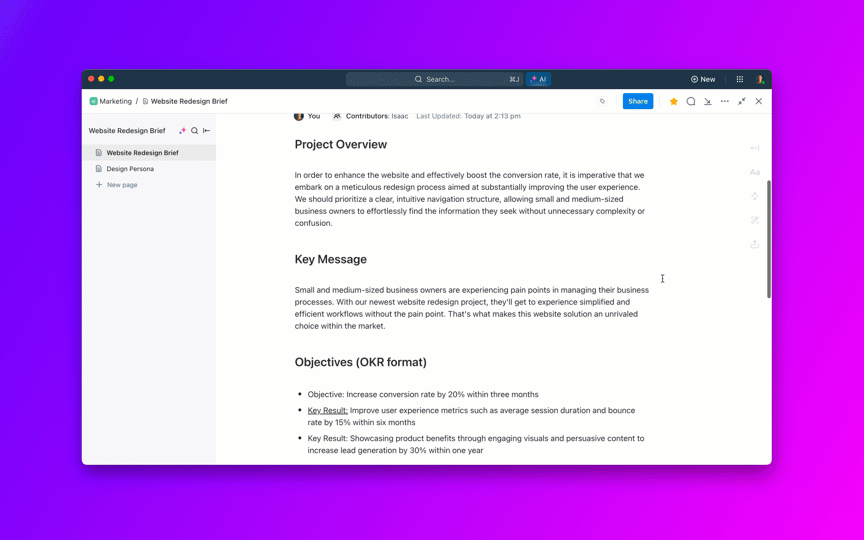Imaginez : vous avez un délai serré, vous regardez votre brouillon Google Docs et les mots ne coulent tout simplement pas. Peut-être que vos rapports semblent trop décontractés pour les cadres qui les liront, ou que votre essai semble un peu fade.
Voilà tout ce que Gemini dans Google Docs peut corriger. Considérez-le comme votre assistant de rédaction alimenté par l'IA, prêt à suggérer le texte optimal, à affiner votre ton, à résumer les points clés d'un long document et même à vous aider à réécrire un texte existant avec un regard neuf.
Que vous rédigiez une lettre, un article de blog ou que vous essayiez simplement de peaufiner vos mots, les fonctionnalités d'IA de Gemini saupoudrent de la poudre magique bien nécessaire dans votre environnement de travail Google.
Voyons comment faire fonctionner la fonctionnalité Gemini de Google Docs pour vous !
👀 Le saviez-vous ? Les États-Unis sont le pays qui contribue le plus au trafic de Google Gemini avec 9,8 %, suivis de l'Indonésie avec 8,5 % et de l'Inde avec 8,2 %.
⏰ Résumé en 60 secondes
- Gemini AI dans Google Docs est un assistant de rédaction IA intégré qui affine le ton, suggère du texte, résume le contenu et réécrit les brouillons pour des résultats soignés
- Gemini peut également Créer des images directement dans Google Docs
- Accédez à Gemini via le panneau « Ask Gemini » dans Google Docs, fournissez des invites détaillées et insérez du texte suggéré par l'IA de manière transparente
- Utilisez des invites, instructions et documents spécifiques pour un meilleur contexte et de meilleurs résultats
- Gemini présente certaines limites, notamment un accès gratuit restreint, des résultats génériques, l'absence de données web en direct, des difficultés avec les longs documents, les images de base et un ton incohérent
- ClickUp Brain, l'assistant IA natif de ClickUp, s'attaque à ces limites en offrant une intégration plus poussée avec la gestion de projet, en garantissant des suggestions contextuelles et l'automatisation des flux de travail
- Il génère, affine et traduit le contenu tout en conservant le ton et le style que vous préférez. Il fonde également ses suggestions directement sur vos tâches, tableaux de bord et projets afin de réduire les changements de contexte
- Choisissez ClickUp pour une solution tout-en-un plus intelligente pour la rédaction, la collaboration et la gestion des tâches, qui remplace plusieurs outils autonomes
Comment utiliser Gemini dans Google Docs
Gemini AI, c'est comme avoir un assistant de rédaction intégré directement dans Google Docs. Il peut améliorer votre contenu existant, générer de nouvelles idées et résumer de longs rapports, pour que vous n'ayez pas à vous soucier de la qualité de ces tâches. De plus, il fonctionne de manière transparente dans les applications de l'environnement de travail Google, telles que Google Sheets et Google Slides. Et pour ceux d'entre nous qui ne peuvent pas se passer de la recherche d'informations sur Google, il peut également le faire tout en rédigeant votre contenu.
Au-delà de la génération de contenu, Google Docs Gemini peut également servir d'assistant polyvalent alimenté par l'IA, offrant des conseils professionnels et améliorant la qualité de votre communication dans un environnement de bureau.
Explorons comment utiliser Google Gemini dans Google Docs :
Commencez rapidement
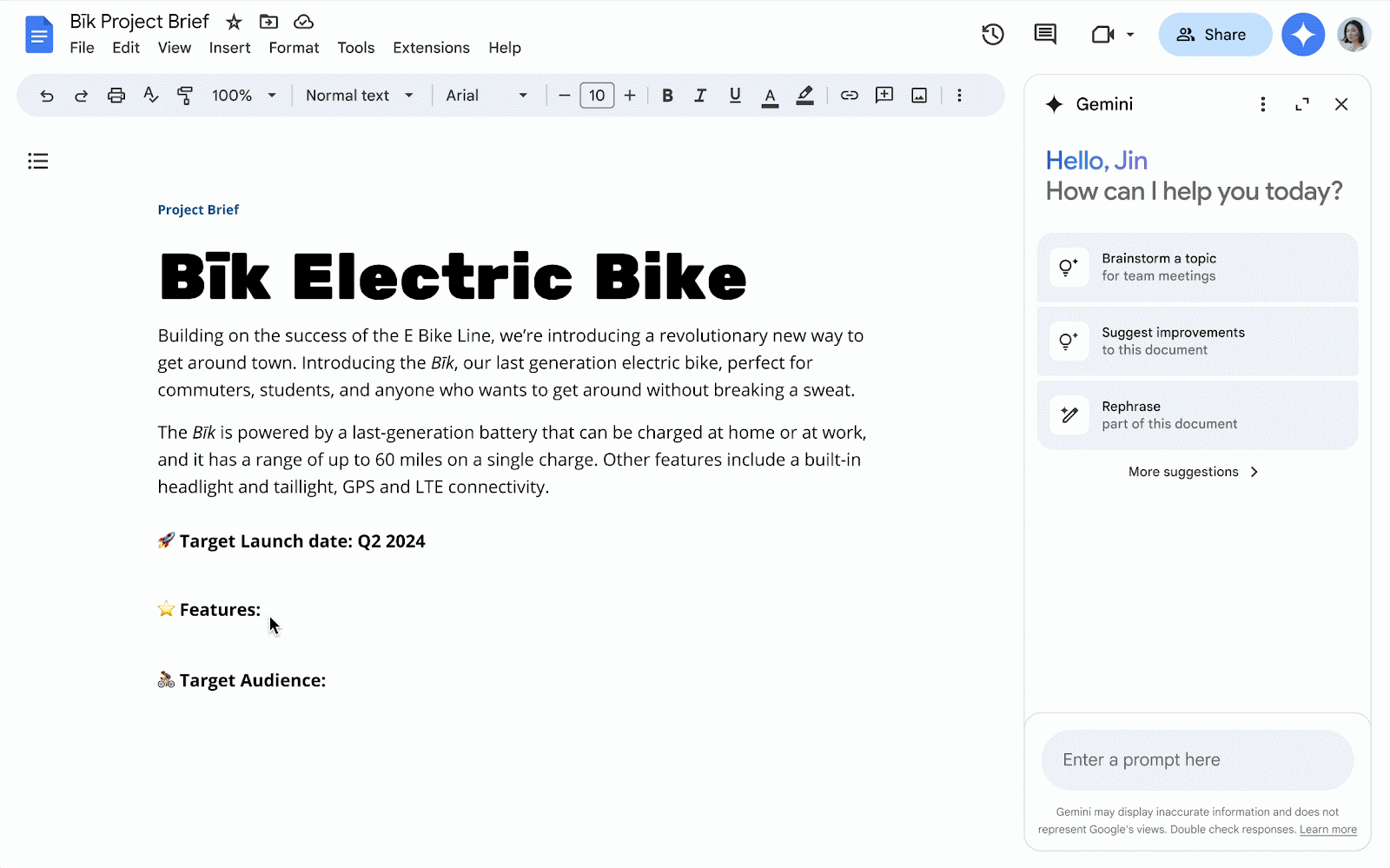
Il est facile de commencer à utiliser Gemini sur Google Docs :
- Ouvrez Google Docs sur votre ordinateur
- Cliquez sur « Ask Gemini » dans le coin supérieur droit
- Tapez ce dont vous avez besoin dans le panneau Google Gemini
- Insérez le texte généré dans votre document
💡 Conseil de pro : soyez précis avec vos invites, instructions !
Au lieu de « Créer une stratégie de médias sociaux pour le lancement d'un nouveau produit », essayez « Créer une stratégie de médias sociaux pour amplifier le lancement de notre nouvelle gamme d'aliments biologiques pour animaux de compagnie, en mettant principalement l'accent sur le contenu biologique et généré par les utilisateurs sur Facebook, TikTok et Instagram »
Plus votre demande est précise, meilleure sera la réponse de Gemini !
Obtenez de l'aide pour peaufiner votre contenu
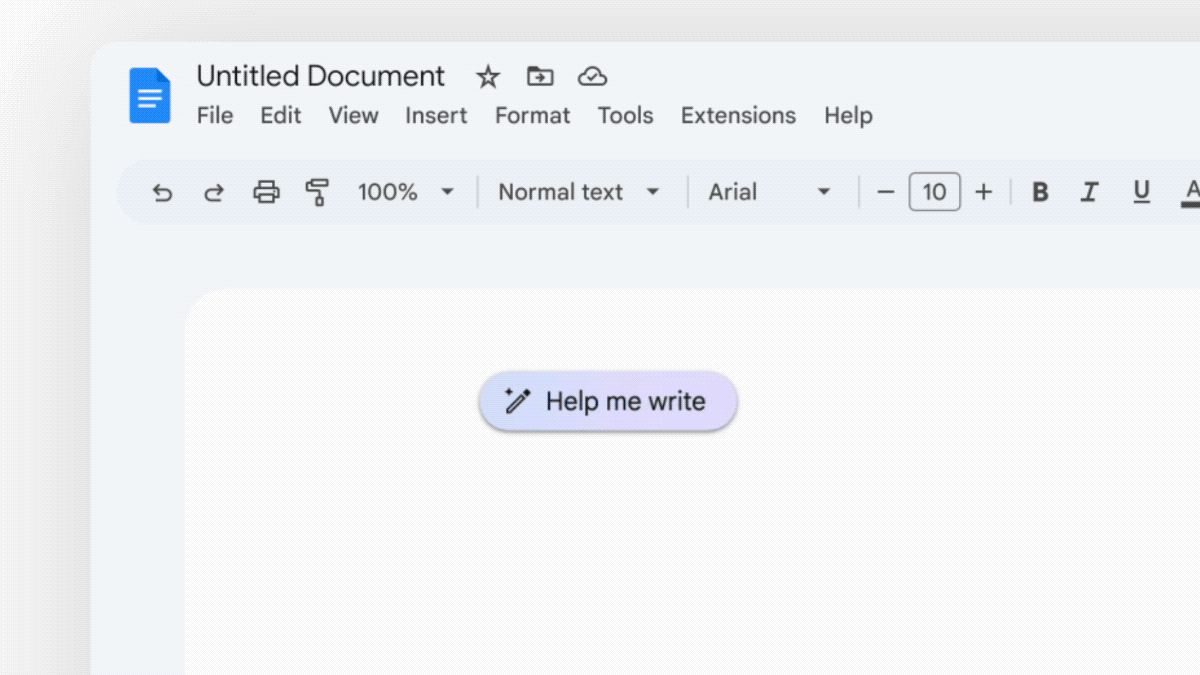
Si vous venez d'ouvrir un Google Doc et que vous regardez simplement l'écran vide, l'option Aide-moi à écrire à côté de l'icône en forme de stylo est votre amie. Cliquez dessus et donnez à Gemini une invite détaillée décrivant vos besoins, y compris le type de contenu, le style, le ton et d'autres informations pertinentes. Maintenant, cliquez sur Créer et regardez-le générer le bon contenu pour le moment, des idées de pitchs d'ascenseur aux essais de plusieurs pages.
Évaluez la réponse, affinez-la ou recréez le résultat jusqu'à ce que vous soyez satisfait. Une fois que vous êtes satisfait, cliquez sur Insérer pour l'intégrer à votre document IA.
🎥 Regardez cette vidéo explicative pour découvrir nos meilleurs conseils sur la création de documentation à l'aide de l'IA👇🏽
🧠 Fait amusant : l'IA Bard de Google a été renommée Gemini dans le cadre d'un rebranding plus large.
Générer un document
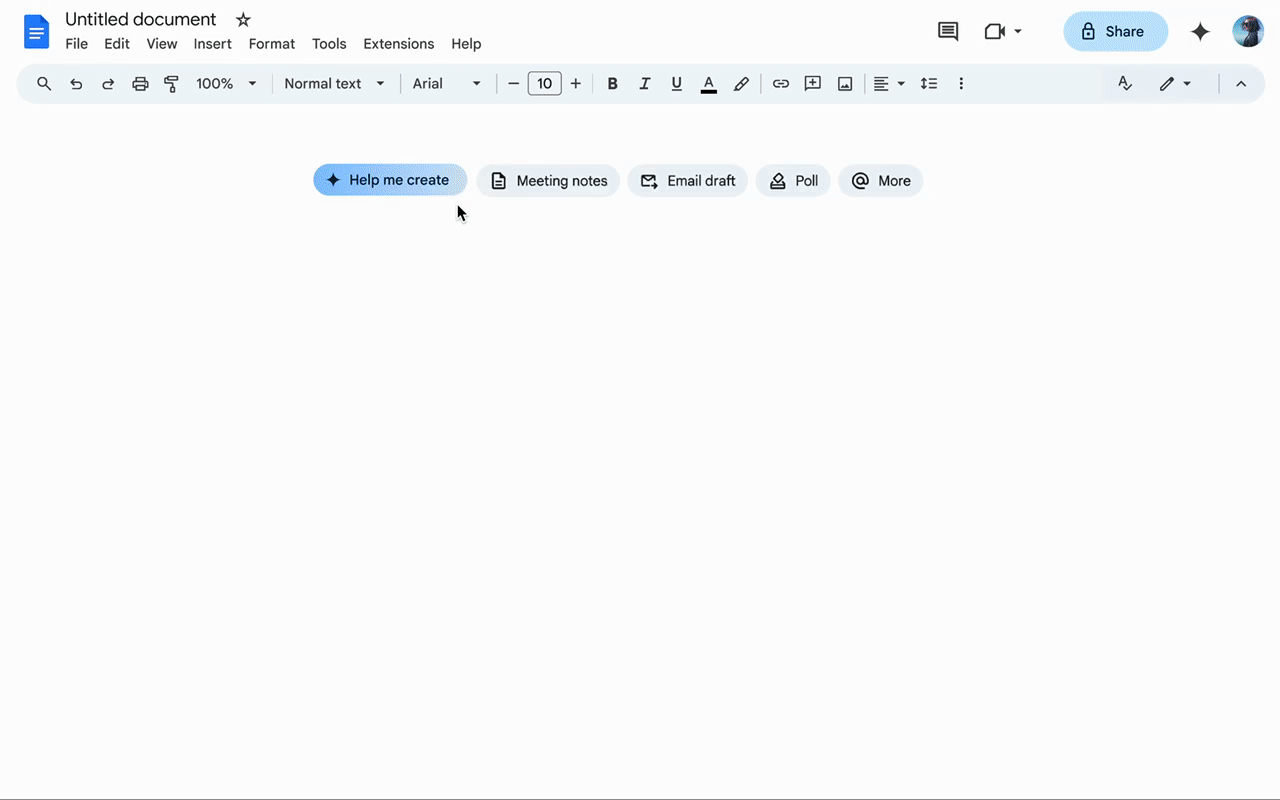
Vous souhaitez créer un document entier à partir de zéro sans invite, réinvite ou enchaînement d'invites ? Voici comment procéder :
- Sélectionnez Aidez-moi à créer sur une page vierge
- Saisissez votre invite, instructions pour générer le document dans la fenêtre contextuelle
- Cliquez sur Créer pour générer votre document
- Vérifiez votre document pour vous assurer que tout est en place
💡 Conseil de pro : Vous pouvez inclure des documents connexes de votre Google Docs ou Google Drive dans l'invite, instructions pour donner à Gemini un contexte supplémentaire sans avoir à tout copier-coller. Il suffit de sélectionner le symbole @ dans l'invite, instructions et de sélectionner le document concerné.
Modification en cours du texte
Vous avez déjà rédigé une partie de votre rapport de projet, mais vous souhaitez améliorer la qualité de l'articulation ? Voici comment faire :
- Surligner le texte que vous souhaitez améliorer
- Cliquez sur Gemini et choisissez une option : Reformuler, Raccourcir ou Élaborer. Vous pouvez également ajouter une invite, des instructions personnalisées pour affiner le texte
- Choisissez la meilleure version et cliquez sur Insérer
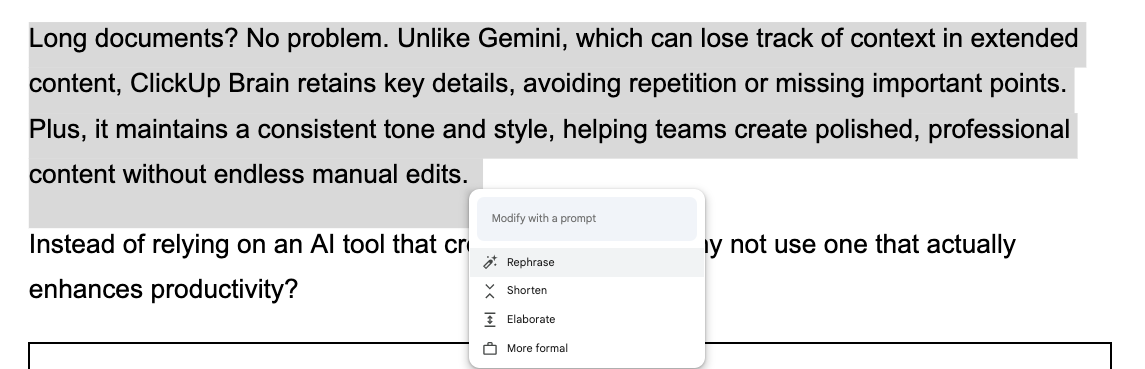
👀 Le saviez-vous ? Le modèle Gemini Ultra a obtenu un score de 90,0 % au benchmark Massive Multitask Language Understanding [MMLU], surpassant ainsi les performances des experts humains.
📖 Lire aussi : Comment ajouter une nouvelle page sur Google Docs
Créer des images dans les documents
Oui, vous pouvez créer des images directement dans Google Docs avec Gemini. Voici comment :
- Cliquez sur Insertion > Image > Aide-moi à créer une image
- Décrivez l'image. Soyez aussi précis que possible
- Cliquez sur Créer pour commencer à générer
- Choisissez votre option d'image personnalisée favorite et ajoutez-la à votre document
Vous pouvez également prévisualiser l'apparence de l'image dans le document avant de l'insérer.
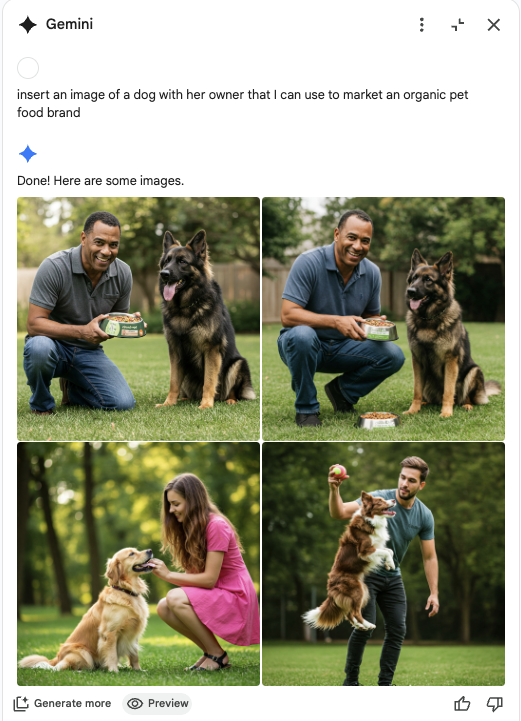
Notre plus récente appréciation de l'impact collaboratif de ClickUp s'est produite lors du travail sur un forfait de contenu pour le lancement d'un produit. Nous avons pu construire et maintenir un référentiel de contenu à l'aide de l'outil de documents, qui comprenait une structure hiérarchique, une modification en cours, et de puissantes fonctionnalités d'intégration.
Nous avons pu créer et maintenir un référentiel de contenu à l'aide de l'outil de gestion des documents, qui comprenait une structure hiérarchique, une modification en cours et de puissantes fonctionnalités d'intégration.
Générer des images de couverture
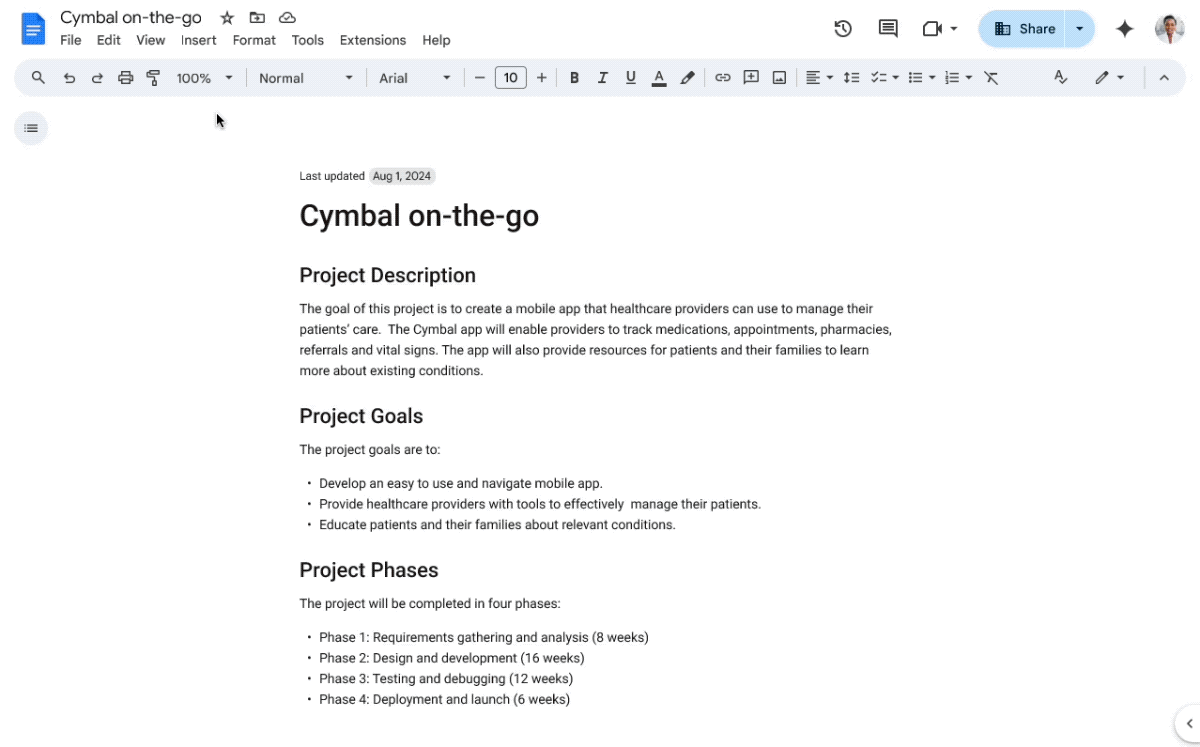
Le plan de votre article de blog est presque prêt, mais il vous manque l'image de couverture parfaite ? Utilisez Gemini pour en générer une. Suivez ces instructions :
- Tapez @, puis sélectionnez Image de couverture > Aidez-moi à créer une image
- Entrez l'invite, instructions, puis cliquez sur Créer
- Insérez une image en en sélectionnant une dans la galerie ou en cliquant sur Afficher plus pour accéder à des options supplémentaires
Limites de l'utilisation de Gemini dans Google Docs
Bien que Gemini AI soit un assistant utile pour la rédaction et la créativité, il n'est pas sans ses particularités. Voici quelques limites à garder à l'esprit lors de son utilisation dans Google Docs :
- Accès gratuit limité : de nombreuses fonctionnalités avancées nécessitent un abonnement Google One AI Premium, et les utilisateurs gratuits peuvent ne pas obtenir de suggestion approfondie et contextuelle
- Peut générer du contenu générique : Les réponses peuvent manquer de profondeur sur des sujets complexes, et Gemini peut parfois mal interpréter les invites, instructions
- Pas d'accès Internet en temps réel : il ne récupère pas de données en direct, vous devrez donc vérifier les faits et mettre à jour les informations manuellement
- Difficultés avec les longs documents : le contexte peut se perdre dans les textes plus longs, ce qui entraîne des répétitions ou des détails clés manquants
- Incohérence de ton et de style : les réponses peuvent varier, nécessitant des modifications manuelles pour conserver une voix cohérente
📖 À lire également : Les meilleurs blogueurs sur l'IA à essayer
Utiliser l'IA et les documents avec ClickUp
Les outils d'écriture IA peuvent être très utiles pour la productivité, mais ils ont aussi des limites frustrantes. Vous n'êtes pas seul si vous avez déjà eu du mal avec des réponses IA qui manquent totalement de personnalité, ne parviennent pas à maintenir le bon style et la bonne voix, ou font souvent perdre du temps avec des hallucinations.
Si Google Gemini dans Google Docs offre une assistance basée sur l'IA, il est souvent insuffisant lorsqu'il s'agit de contextualiser en profondeur le contenu, de traiter avec précision des documents longs et d'offrir une intégration des projets. Mais ClickUp, l'application Tout-en-un pour le travail, offre une alternative plus intelligente.
Dites bonjour à ClickUp Brain. En tant qu'assistant alimenté par l'IA intégré à ClickUp, il agit comme votre AI Writer for Work, votre gestion de projet par l'IA et votre gestion des connaissances par l'IA.
Il est très utile pour générer du contenu et le garder structuré, pertinent et directement lié à votre travail. Brain s'intègre également de manière transparente avec les Tableaux blancs ClickUp pour générer des images IA à votre convenance.
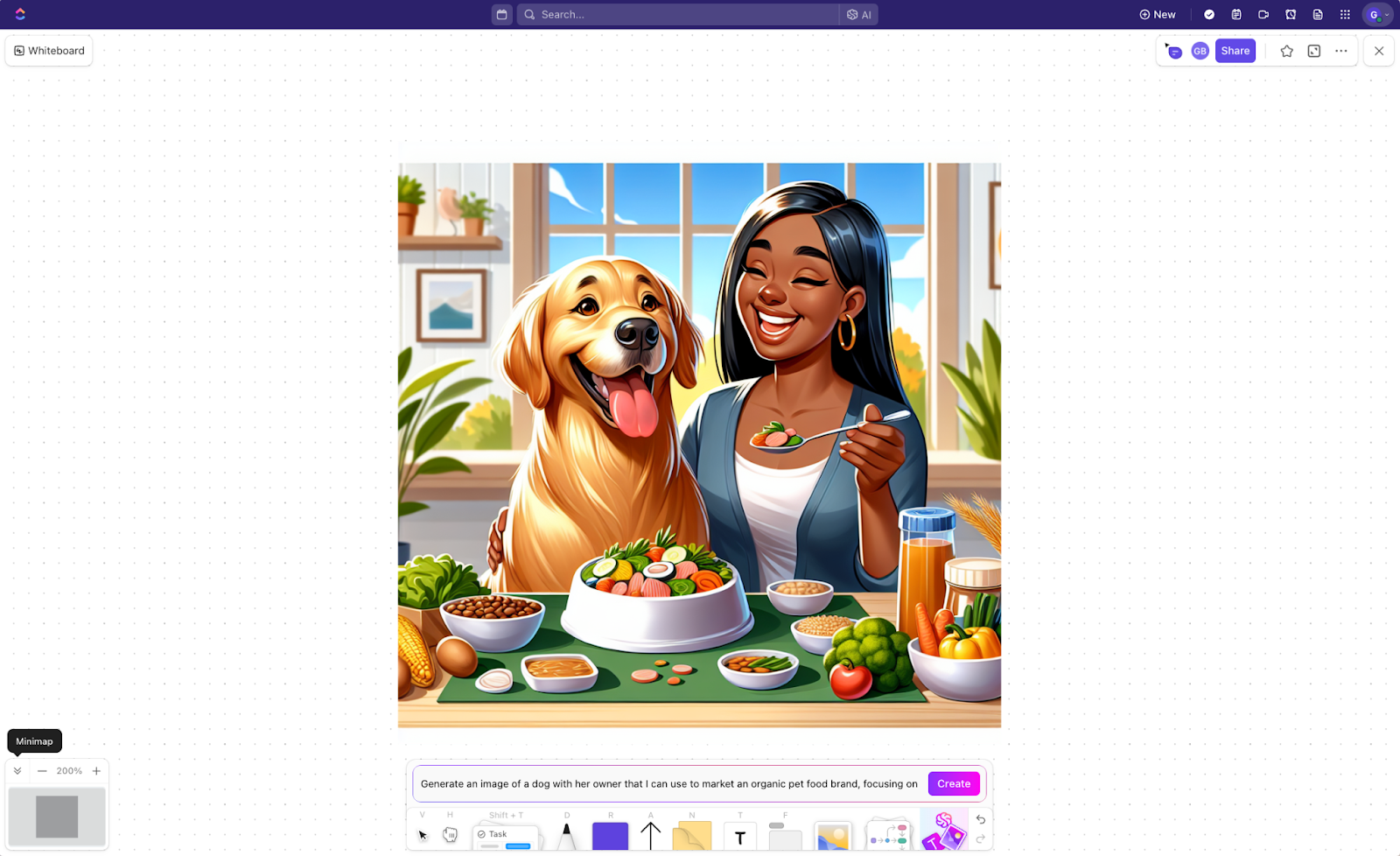
📮ClickUp Insight : Seuls 12 % des personnes ayant répondu à notre sondage utilisent les fonctionnalités d'IA intégrées aux suites de productivité. Ce faible taux d'adoption suggère que les implémentations actuelles ne permettent pas une intégration contextuelle et transparente qui inciterait les utilisateurs à abandonner leurs plateformes de discussion autonomes préférées.
Par exemple, l'IA peut-elle exécuter un flux de travail d'automatisation basé sur une invite en texte brut de l'utilisateur ? ClickUp Brain le peut ! L'IA est profondément intégrée dans tous les aspects de ClickUp, y compris, mais sans s'y limiter, la synthèse des fils de discussion, la rédaction ou le peaufinage de texte, l'extraction d'informations de l'environnement de travail, la génération d'images, et bien plus encore !
Rejoignez les 40 % de clients ClickUp qui ont remplacé plus de 3 applications par notre application Tout pour le travail !
Que vous rédigiez des rapports de rétrospective de projets, que vous réfléchissiez à des idées pour votre prochaine campagne de lancement ou que vous collaboriez sur des documents clés, ClickUp Brain offre une solution plus intelligente et plus intégrée que les outils d'IA autonomes. Au lieu d'être freiné par le blocage de l'écrivain, il suffit de taper une invite rapide en anglais simple décrivant les résultats souhaités, et ClickUp Brain suggérera le bon contenu, résumera les idées ou affinera la formulation de votre message.
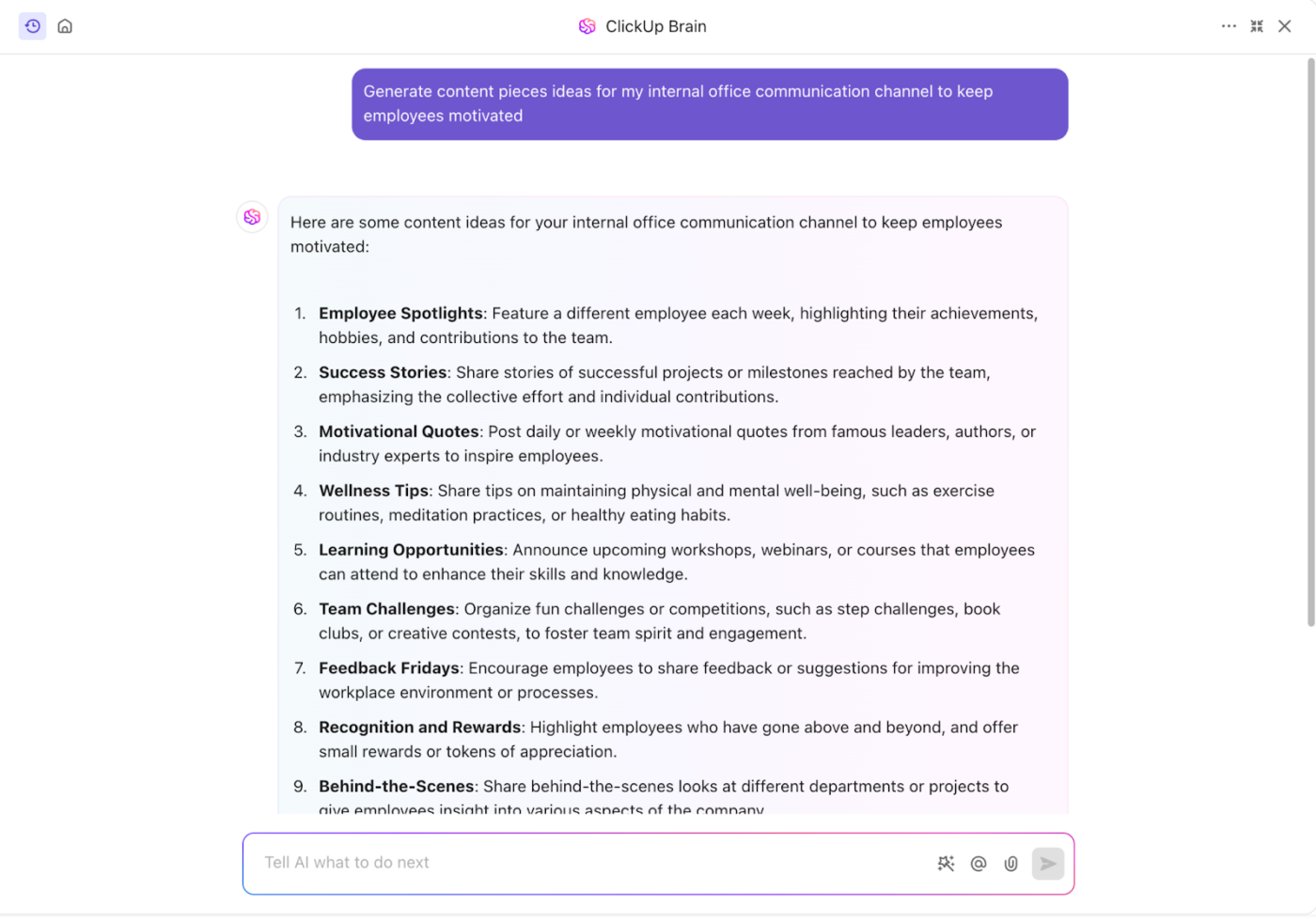
Je l'utilise tout le temps pour commencer mon travail. Besoin d'écrire un blog ? Commencez avec Brain. Besoin de créer une matrice de compétences pour améliorer vos connaissances ? Commencez avec Brain. Besoin de créer un modèle d'e-mail pour communiquer avec vos clients ? Commencez avec Brain ! Il est vraiment efficace pour vous aider à lancer des projets ou simplement à commencer une ébauche de contenu.
Je l'utilise tout le temps pour commencer mon travail. Besoin d'écrire un blog ? Commencez avec Brain. Besoin de créer une matrice de compétences pour améliorer vos connaissances ? Commencez avec Brain. Besoin de créer un modèle d'e-mail pour contacter des clients ? Commencez avec Brain ! Il est vraiment efficace pour vous aider à lancer des projets ou simplement à commencer une ébauche de contenu.
Satisfait des brouillons générés par Brain ?
Insérez-les dans ClickUp Docs en un clic et modifiez-les selon vos besoins. En tant qu'alternative à Google Docs, la fonctionnalité native Docs de ClickUp offre à votre équipe un espace collaboratif intégré pour la rédaction, la modification et le perfectionnement du contenu.
Contrairement à Google Docs, qui existe séparément des outils de gestion de projet, ClickUp conserve tout au même endroit, ce qui réduit les changements de contexte et les interruptions du flux de travail.
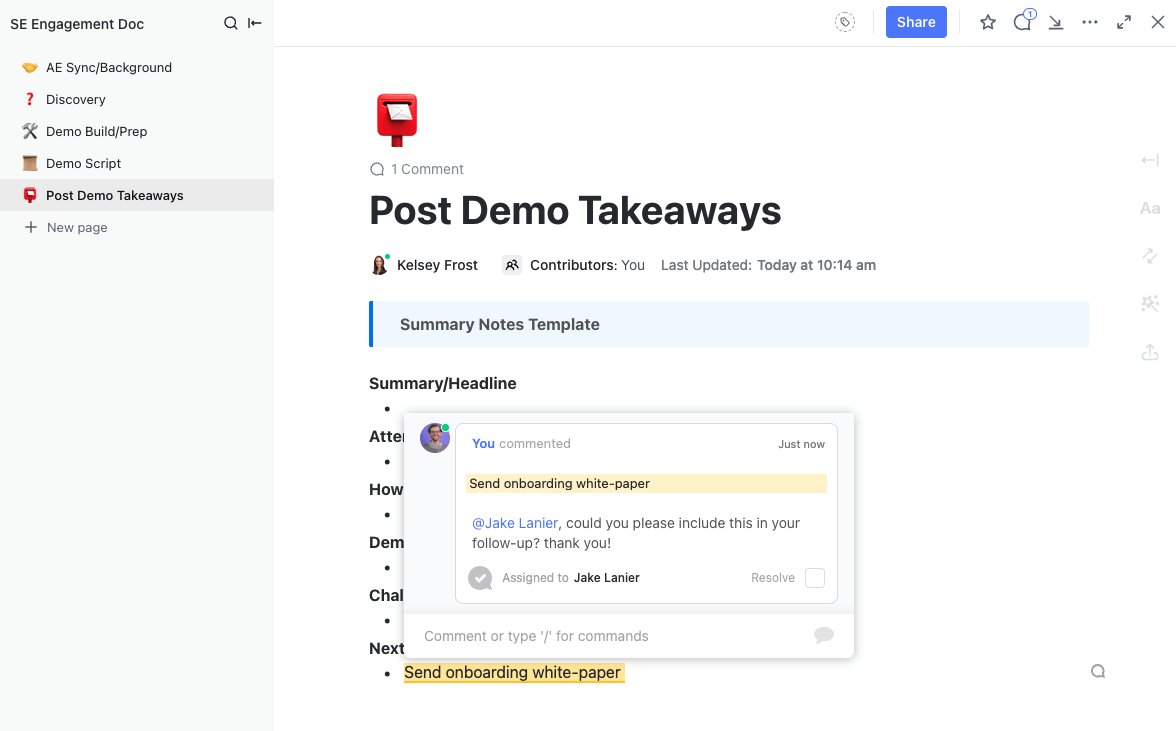
Besoin de feedback ? Les @Mentions et les commentaires en ligne aident les équipes à communiquer efficacement, en gardant les discussions ciblées et les révisions claires. Le suivi des modifications est également un jeu d'enfant sur ClickUp, grâce à son approche axée sur la collaboration.
De plus, vos documents ClickUp peuvent être directement liés à vos tâches dans ClickUp, ce qui garantit que le contenu reste toujours pertinent pour le travail en cours.
Vous pouvez même intégrer des documents dans les descriptions de tâches ou les tableaux de bord, ce qui permet à chacun d'accéder facilement aux informations essentielles sans avoir à fouiller dans les dossiers.
Nous avons pu construire et maintenir un référentiel de contenu à l'aide de l'outil de gestion des documents, qui comprenait une structure hiérarchique, une modification en cours et de puissantes fonctionnalités d'intégration.
Nous avons pu créer et maintenir un référentiel de contenu à l'aide de l'outil de gestion des documents, qui comprenait une structure hiérarchique, une modification en cours et de puissantes fonctionnalités d'intégration.
📖 Lire aussi : Redéfinir la collaboration avec les tout nouveaux Tableaux blancs et Documents de ClickUp
Alors que Gemini peut parfois mal interpréter les invites, instructions ou générer un contenu vague et générique, ClickUp Brain fournit des suggestions contextuelles qui correspondent à vos besoins spécifiques. Le résultat : ClickUp Brain garantit que votre contenu reste pertinent, précis et exploitable.
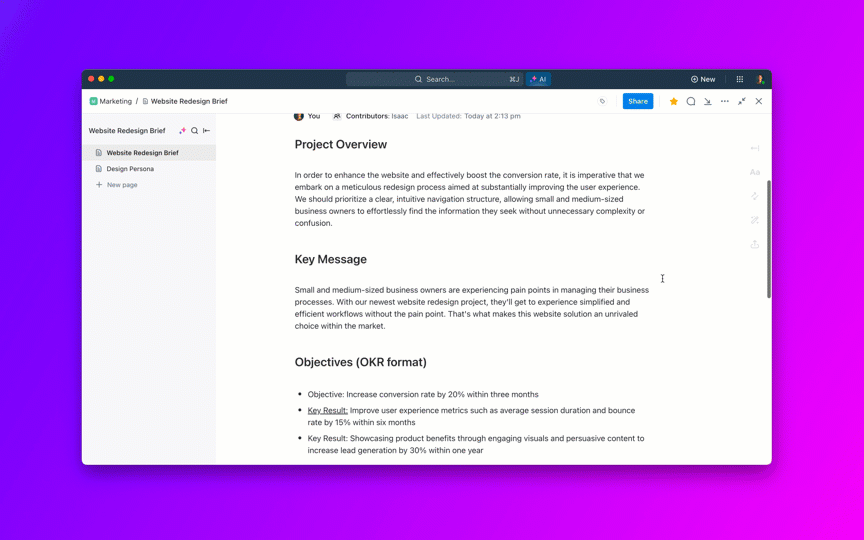
De longs documents ? Aucun problème. Contrairement à Gemini, qui peut perdre le suivi du contexte dans les contenus étendus, ClickUp Brain conserve les détails clés, évitant les répétitions ou les points importants manquants. De plus, il maintient un ton et un style cohérents, aidant les équipes à créer un contenu professionnel et soigné sans modifications manuelles interminables.
Au lieu de vous fier à un outil d'IA qui crée plus de travail, pourquoi ne pas en utiliser un qui améliore réellement la productivité ?
💡Conseil de pro : Utilisez la fonctionnalité de traduction de ClickUp Brain pour aider les équipes internationales à collaborer plus efficacement en éliminant les barrières linguistiques.
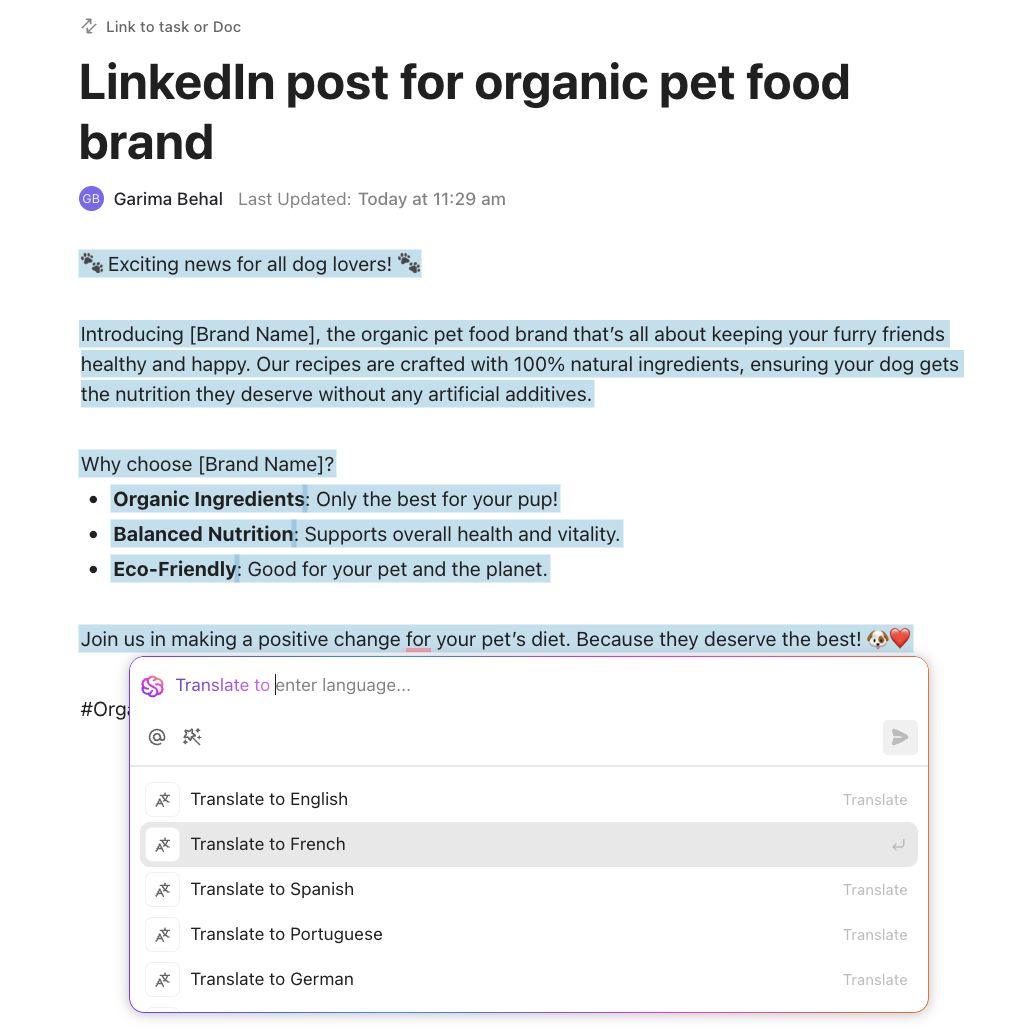
Au-delà des simples documents : l'avantage ClickUp
Le choix entre Gemini dans Google Docs et ClickUp Brain est assez simple.
Gemini dans Google Docs est un outil d'IA autonome qui peut vous aider à rédiger et à modifier en cours. Cependant, il ne dispose pas d'une connaissance intégrée de vos projets, de vos délais et des dépendances entre les tâches. Il est limité à un seul document, ce qui signifie que vous devez collecter et vérifier manuellement les informations provenant de plusieurs sources.
ClickUp Brain connecte les informations dans votre environnement de travail. Ainsi, l'IA de ClickUp ne vous aide pas seulement à écrire, elle est profondément intégrée à l'ensemble de votre flux de travail. Si vous avez besoin de rédiger une mise à jour de projet, elle peut tirer des informations des tâches, documents et commentaires associés, garantissant ainsi la cohérence. De plus, elle automatise les flux de travail et suggère des actions en fonction de votre contenu. Si vous rédigez un résumé de réunion, elle peut créer instantanément des tâches de suivi.
Pourquoi se contenter de la dépendance de Google Docs vis-à-vis des intégrations externes alors que ClickUp vous offre une plateforme unifiée pour la rédaction assistée par IA, la gestion de projet et la collaboration ? Inscrivez-vous à ClickUp dès aujourd'hui et découvrez la différence.